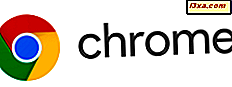Hầu hết các điện thoại thông minh Dual SIM đều sử dụng chế độ Dual Dual Dual Standby, rẻ hơn để sản xuất. Điều này có nghĩa là khi bạn lắp hai thẻ SIM vào điện thoại thông minh Android và sử dụng các cài đặt mặc định mà không thay đổi chúng, điện thoại thông minh sẽ sử dụng SIM 1 cho các cuộc gọi, tin nhắn văn bản, kết nối dữ liệu và thực hiện cuộc gọi Bluetooth. Tuy nhiên, bạn có thể chọn một thẻ SIM chính cho từng loại hoạt động. Đây là cách nó được thực hiện:
LƯU Ý: Android có sẵn trong nhiều phiên bản và tùy chỉnh. Để giúp nhiều người dùng nhất có thể, chúng tôi đã sử dụng hai điện thoại thông minh Dual SIM khác nhau cho hướng dẫn này: ASUS ZenFone 4 và Huawei P10 lite. Cả hai đều đã cài đặt Android 7 Nougat. Nếu bạn không biết bạn đang sử dụng phiên bản Android nào trên điện thoại thông minh của mình, hãy đọc hướng dẫn này: Tôi có phiên bản Android nào? 3 cách kiểm tra !.
Trước tiên, hãy truy cập cài đặt thẻ SIM kép của Android
Mở Cài đặt của điện thoại thông minh Android của bạn. Sau đó, trong phần Không dây và mạng, hãy tìm "Cài đặt thẻ SIM kép" hoặc " Quản lý thẻ SIM kép" và nhấn vào mục nhập này.

Bạn được hiển thị hai thẻ SIM trên điện thoại thông minh của bạn và trạng thái của chúng. Trước tiên, bạn sẽ thấy tên của từng SIM. Cuộn xuống phần "Thẻ SIM ưu tiên" hoặc đến khu vực nơi bạn có cài đặt về thẻ SIM mặc định.

Trên điện thoại thông minh Android, bạn có thể đặt SIM ưu tiên cho các tác vụ sau:
- Cuộc gọi thoại - bạn có thể cài thẻ SIM mặc định cho các cuộc gọi điện thoại mà bạn thực hiện trên điện thoại thông minh của mình.
- Tin nhắn SMS - bạn chỉ có thể sử dụng một SIM để gửi tin nhắn SMS của riêng bạn.
- Mạng dịch vụ dữ liệu - bạn chỉ có thể có một kết nối dữ liệu hoạt động với internet. Bạn phải cài SIM ưu tiên để kết nối với internet.
- Cài đặt cuộc gọi Bluetooth ưu tiên - nếu bạn sử dụng tai nghe Bluetooth và thực hiện cuộc gọi bằng tai nghe Bluetooth, bạn nên cài SIM ưu tiên để thực hiện điều đó.
Hãy ghi nhớ thực tế rằng các cài đặt mà bạn có thể thay đổi khác nhau dựa trên việc triển khai Dual SIM được nhà sản xuất điện thoại thông minh của bạn sử dụng.
Cách đặt SIM mặc định cho cuộc gọi thoại, trong Android
Trong màn hình với cài đặt Dual SIM, hãy tìm mục nhập có tên Cuộc gọi thoại hoặc SIM gọi điện mặc định và nhấn vào nó. Sau đó, chọn thẻ SIM bạn muốn sử dụng làm mặc định. Đây có thể là SIM từ nhà cung cấp dịch vụ di động với gói dịch vụ điện thoại tốt nhất. Nếu bạn không muốn sử dụng một SIM làm mặc định và bạn muốn chuyển đổi giữa hai SIM, hãy chọn "Luôn hỏi" hoặc "Chưa được đặt".

Nếu bạn làm như vậy, Android luôn yêu cầu bạn chọn SIM mà bạn muốn bắt đầu cuộc gọi điện thoại.

Cách đặt SIM mặc định cho tin nhắn văn bản SMS
Trong màn hình với cài đặt Dual SIM, hãy tìm mục nhập có tên là Tin nhắn SMS hoặc SIM gọi mặc định (nếu không có mục nhập riêng cho tin nhắn SMS) và nhấn vào nó.

Sau đó, chọn thẻ SIM bạn muốn sử dụng làm mặc định. Đây có thể là SIM từ nhà cung cấp dịch vụ di động với gói dịch vụ văn bản tốt nhất.
Một số cài đặt Dual SIM sử dụng cùng một SIM làm mặc định cho cả cuộc gọi thoại và tin nhắn văn bản, trong khi một số khác cho phép sử dụng các thẻ SIM khác nhau cho cả hai tác vụ. Điều này thay đổi từ điện thoại thông minh đến điện thoại thông minh.

Cách đặt SIM mặc định cho kết nối dữ liệu di động
Trong màn hình với cài đặt Dual SIM, hãy tìm mục nhập có tên là Mạng dịch vụ dữ liệu hoặc Dữ liệu di động mặc định và nhấn vào nó.

Sau đó, chọn thẻ SIM bạn muốn sử dụng làm mặc định cho kết nối internet di động trên điện thoại thông minh Android của bạn.

Cách đặt SIM mặc định cho cuộc gọi Bluetooth
Một số điện thoại thông minh Android như ASUS ZenFone 4 cung cấp khả năng chọn thẻ SIM mặc định cho các cuộc gọi mà bạn thực hiện bằng tai nghe Bluetooth. Trong màn hình với cài đặt Dual SIM, hãy tìm mục nhập được đặt tên là Cài đặt cuộc gọi Bluetooth ưu tiên và nhấn vào nó. Sau đó, chọn SIM mà bạn muốn sử dụng cho hoạt động này.

Hướng dẫn này có giúp bạn không?
Trong thế giới điện thoại thông minh Android, có nhiều cài đặt Dual SIM khác nhau. Để làm cho mọi thứ trở nên khó khăn hơn, cũng có nhiều phiên bản Android và tùy chỉnh được thực hiện bởi các nhà sản xuất. Chúng tôi hy vọng rằng hướng dẫn này đã giúp bạn, bất kể bạn đang sử dụng điện thoại thông minh nào. Nếu không, hãy cho chúng tôi biết bạn có điện thoại thông minh nào (mẫu chính xác) và những gì không hoạt động cho bạn. Bình luận dưới đây và chúng ta hãy thảo luận.